时间:2023-09-19 20:35:56作者:陪你演戏来源:网友整理我要投稿
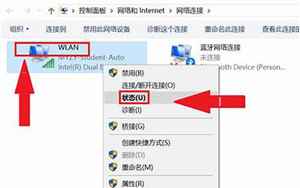
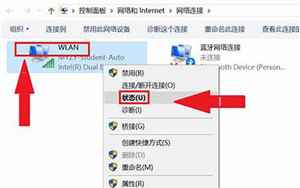
随着无线网络的普及,几乎所有的家庭和办公室都已经连接了WiFi网络。但是,在连接WiFi网络时,你可能会忘记了密码。在这种情况下,我们就需要知道如何查看已连接WiFi的密码。
实际上,查看连接的WiFi密码并不难,我们需要使用一些专门的工具来获取密码。以Windows电脑为例,以下是查看以连接WiFi密码的几种方法:。
方法一:使用Windows系统自带的命令行工具。
1.首先,打开 “命令提示符” 窗口。你可以通过在Windows搜索栏中键入cmd来打开它。
2.在命令提示符窗口中,键入 “netsh wlan show profile” 命令。这会显示所有已连接的WiFi网络的名称。
3.接下来,你可以输入“netsh wlan show profile {WiFi名称} key=clear” 命令来查看 WiFi密码。注意,你需要将 {WiFi名称} 替换为你要查看密码的WiFi名称。
4.然后,你会看到 WiFi密码在“安全设置”下的“关键内容”中。
方法二:使用第三方软件。
除了使用Windows系统自带的命令提示符工具,你还可以尝试使用第三方的WiFi密码查看工具。这些工具通常提供了更加友好的用户界面、更丰富的功能,以及更智能的密码查找方式。
以下是一些常用的WiFi密码查看工具:。
1. WirelessKeyView -- WirelessKeyView 不仅可用于查看连接的WiFi密码,还可用于恢复/备份以连接的WiFi密码。
2. WiFi Password Recovery -- 这是另一个功能强大的WiFi密码查看工具,它不仅可以查看WiFi密码,还可以通过备份和恢复来帮助你管理密码。
3. NirSoft WirelessNetView -- WirelessNetView 是一个小巧而功能强大的WiFi管理工具,它可以识别和连接到WiFi网络,查看已连接WiFi的密码,以及监控其他WiFi网络的活动。
总结:。
以上是查看已连接WiFi密码的几种方法。无论你使用哪种方法,你必须注意一些重要的事项。首先,你需要确保你有足够的权限来访问 WiFi密码。其次,你应该保护好你的WiFi密码,并不应该随意分享它。最后,如果你打算在公共场合使用WiFi,请确保你只连接到受信任的WiFi网络,并随时保持网络和设备的安全性。
如果您已经连接到一个WiFi网络并且忘记了其密码,可以按照以下步骤来查找:。在Windows上。1. 打开控制面板,转到“网络和Internet”选项。2. 转到“网络和共享中心”选项。3. 在左侧导航栏中,单击“更改适配器设置”。4. 找到已连接的WiFi网络,右键单击并选择“状态”。5. 在弹出的窗口中,单击“无线属性”。6. 转到“安全”选项卡,勾选“显示字符”,即可查看WiFi密码。在Mac上。1. 单击菜单栏中的WiFi图标,并选择“打开网络偏好设置”。2. 找到已连接的WiFi网络并单击它。3. 单击“高级”选项卡。4. 转到“密码”选项卡,即可查看WiFi密码。在Android上。1. 打开“设置”应用程序并转到“WiFi”选项。2. 找到已连接的WiFi网络,并长按它。3. 选择“修改网络”选项。4. 单击“显示密码”,即可查看WiFi密码。在iOS上。1. 打开“设置”应用程序并转到“WiFi”选项。2. 找到已连接的WiFi网络,并单击它。3. 单击“密码”,即可查看WiFi密码。
马猴属相合不合(猴和马婚配怎么样)题目:“以马猴属相合不合,猴和马婚配怎么样”。作为人们日常生活中最常见的十二种属相之一,猴与马是...
上高中要初中毕业证吗,初中毕业证找不到了怎么证明学历 励志美文:人生如月 经典励志文章:信念是一面旗帜版权声明:本站为兴趣小站,本文内容由互联网用户自发贡献,该文观点仅代表作者本人。本站仅提供信息存储空间服务,不拥有所有权,不承担相关法律责任。如发现本站有涉嫌抄袭侵权/违法违规的内容, 请发送至底部邮件举报,一经查实,本站将立刻删除。









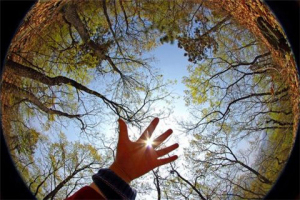
Copyright © 2022 www.youhaowen.com 〖有好命网〗 辽ICP备2021011687号-1
免责声明:本站文章来自网友投稿,不代表本站观点,版权归原创者所有,如果侵犯了你的权益,请通知我们,我们会及时删除侵权内容!